
Gabriel Brooks
0
2982
704
 W tym miesiącu ostatecznie zdecydowałem się na aktualizację z mojego archaicznego systemu Windows 5.0 Cingular 8125 do najnowszego i najlepszego urządzenia mobilnego na rynku. Teraz wiem, że istnieje wielu użytkowników telefonów komórkowych, którzy mają swoje własne ulubione - najbardziej popularne to iPhone, Blackberry i oczywiście kolekcja telefonów z systemem Windows Mobile. Wszystkie te urządzenia mobilne same w sobie są potęgami i przez chwilę byłem rozdarty między wszystkimi trzema. Pewnego dnia, kiedy siedzieliśmy przed telewizorem i oglądałem premierę programu “V.,” pojawiła się reklama, której nigdy wcześniej nie widziałem.
W tym miesiącu ostatecznie zdecydowałem się na aktualizację z mojego archaicznego systemu Windows 5.0 Cingular 8125 do najnowszego i najlepszego urządzenia mobilnego na rynku. Teraz wiem, że istnieje wielu użytkowników telefonów komórkowych, którzy mają swoje własne ulubione - najbardziej popularne to iPhone, Blackberry i oczywiście kolekcja telefonów z systemem Windows Mobile. Wszystkie te urządzenia mobilne same w sobie są potęgami i przez chwilę byłem rozdarty między wszystkimi trzema. Pewnego dnia, kiedy siedzieliśmy przed telewizorem i oglądałem premierę programu “V.,” pojawiła się reklama, której nigdy wcześniej nie widziałem.
Reklama dotyczyła nowego Motorola Droida - najnowszej próby Motoroli, aby wyeliminować konkurencję za pomocą urządzenia mobilnego, które przesuwa granice w obszarach, w których wszystkie inne urządzenia mobilne nie wystarczają. Fraza catch dla Droid to “Droid robi,” i od pierwszego dnia wzbudził strach w sercach innych producentów telefonów komórkowych, a odkąd go dostałem, zauważyłem, że fani iPhone'a stają się bardzo defensywni za każdym razem, gdy im to pokazuję. Powtórzą to zdanie, “Tak, iPhone to robi.” Aż pokażę im aplikację lub funkcję, której iPhone nie może wykonać - wtedy wyglądam ponuro i odchodzą.
Droid był wszystkim, czego chciałem. Miał wysuwaną klawiaturę, której brakowało w iPhonie. Miał ekran dotykowy, którego brakowało większości Blackberry. Osiągnął wszystko, czego potrzebowałem i kilka rzeczy, o których nawet nie wiedziałem, że chcę, dopóki nie usłyszałem, że Droid może to zrobić - rozpoznawanie głosu dla wyszukiwań w Google, GPS z samochodowym zakręt po zakręcie z głosem, nocny zegar z pogodą i muzyką , osobisty odtwarzacz muzyki MP3 i integracja z każdą siecią społecznościową, z której korzystam. Zbudowany na jądrze Linux mobilny system operacyjny Android zyskuje znaczącą pozycję na rynku dzięki temu nowemu, potężnemu urządzeniu Motoroli. Ale była jedna rzecz, której system Android nie może zrobić, tak jak wszystkie inne urządzenia mobilne - zrzut ekranu z Androidem za pomocą jednego naciśnięcia przycisku. Nawet moje stare urządzenie z systemem Windows 5 mogłoby to zrobić że.
Wykonanie zrzutu ekranu na Androida jest naprawdę trudne?
Jako internetowy pisarz technologii odkryłem, że brak tej funkcji jest zniechęcający. I to jest możliwe jest uruchamianie aplikacji, które wykonują zrzuty ekranu na Androida, ale potrzebujesz dostępu do konta root - a jeśli to zrobisz, dla większości producentów możesz unieważnić gwarancję. Również blokowanie aplikacji przed dostępem roota jest jednym z powodów, dla których użytkownicy Linuksa są tak dumni ze swoich systemów operacyjnych - są praktycznie odporni na wszystkie wirusy. Kiedy wszystkie inne urządzenia mobilne zostaną zaatakowane - będziesz silna.
Jednak pomimo tej wady odkryłem również, że robienie zrzutów ekranu z Androida nie jest naprawdę to trudne przy użyciu komputera lub laptopa. Inne strony internetowe przedstawiają procedurę w absurdalnie długiej i skomplikowanej procedurze. To głupie - w tym artykule pokażę, jak podłączyć urządzenie z Androidem do komputera przez USB i szybko zrobić zrzut ekranu, kiedy tylko chcesz. Pierwszym krokiem jest oczywiście upewnienie się, że komputer jest skonfigurowany do szybkiego łączenia się z telefonem z Androidem. Aby to zrobić, wystarczy skonfigurować następujące aplikacje pewnego razu w Twoim komputerze.
- Zainstaluj sterownik USB telefonu na komputerze. Możesz pobrać sterownik Droid dla komputerów z systemem Windows tutaj.
- Zestaw programistów Java SE.
- Zestaw programistów Android SDK.
Pobierz i zainstaluj te trzy aplikacje, a już jesteś w połowie drogi do robienia zrzutów ekranu za pomocą Androida szybko i łatwo. Po skonfigurowaniu zestawu programisty Android SDK zostanie wyświetlony ekran aktualizacji, który prawdopodobnie zawiera błąd informujący o konieczności wymuszenia pobrania. Po prostu anuluj / zamknij ten ekran i przejdź do poniższej procedury.
Konfigurowanie komputera do robienia zrzutów ekranu na Androida (konfiguracja tylko raz)
Pamiętaj o tym - gdy tylko raz wykonasz poniższą procedurę, będziesz mieć możliwość natychmiastowego robienia zrzutów ekranu na Androida za pomocą komputera, kiedy tylko zechcesz. Pamiętaj, że nie musisz tego robić za każdym razem, gdy potrzebujesz zrzutu ekranu, tylko raz, aby skonfigurować komputer. Większość instrukcji online nie wyjaśnia tego, a większość użytkowników Androida zakłada, że procedura jest zbyt irytująca i czasochłonna - nie jest! Oto jak skonfigurować komputer do robienia zrzutów ekranu z Androida.
Po pierwsze, jeśli nadal masz ekran konfiguracji zestawu deweloperskiego zestawu SDK systemu Android (jeśli nie uruchamiasz Instalatora zestawu SDK w folderze, do którego rozpakowałeś pliki), a następnie kliknij “Zaktualizuj wszystko.” Jeśli jednak pojawi się błąd nakazujący wymuszenie pobierania, kliknij opcję Ustawienia w menu.
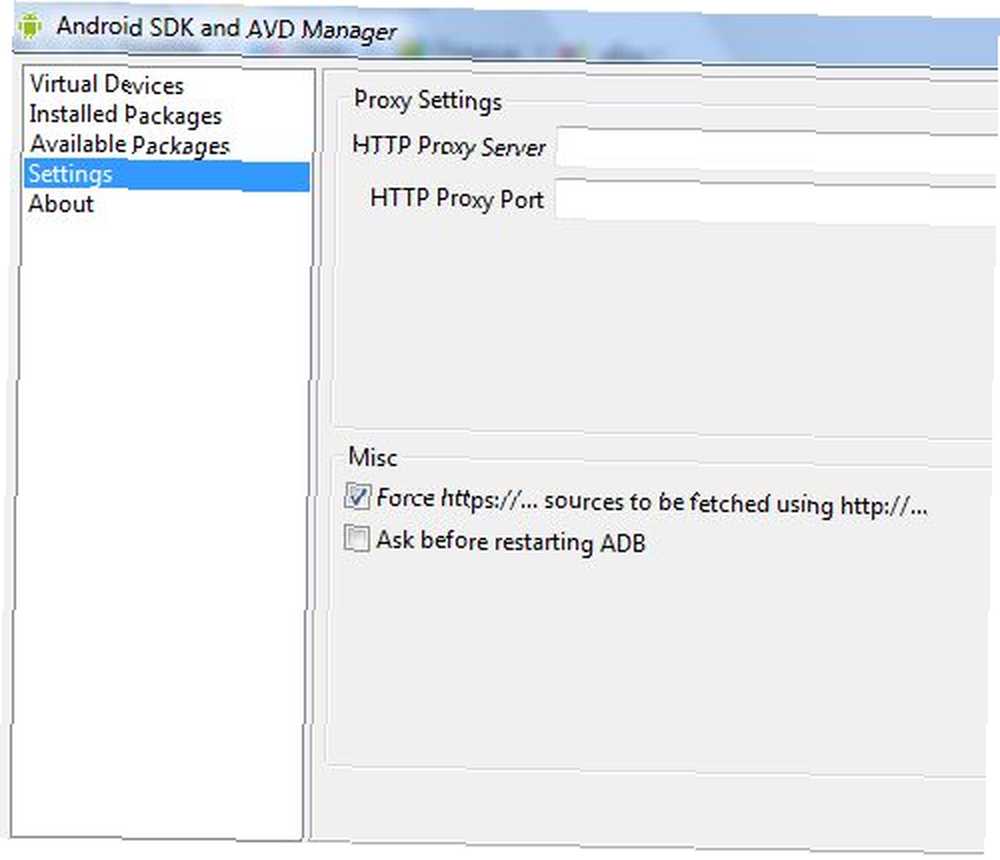
Wszystko, co musisz zrobić, to upewnić się, że “Wymuś https: //… ” jest wybrany w “Misc” Sekcja. Kliknij “Zapisz i zastosuj” a następnie wróć do ekranu Zainstalowane pakiety. Kliknij na “Zaktualizuj wszystko” przycisk.
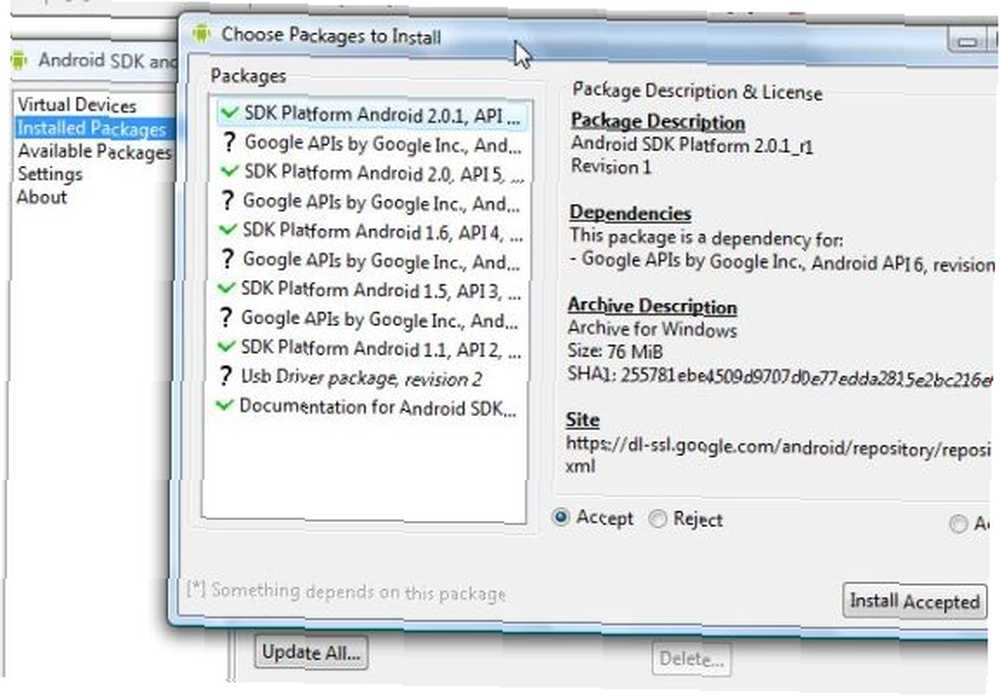
Następnie wystarczy kliknąć “Instalacja zaakceptowana,” i poczekaj chwilę, aż aplikacja zainstaluje wszystkie pakiety. Dobrze jest po prostu zainstalować je wszystkie w celu zachowania zgodności. Po zakończeniu przejdź do “Dostępne pakiety” ekran i kliknij “Odświeżać.”
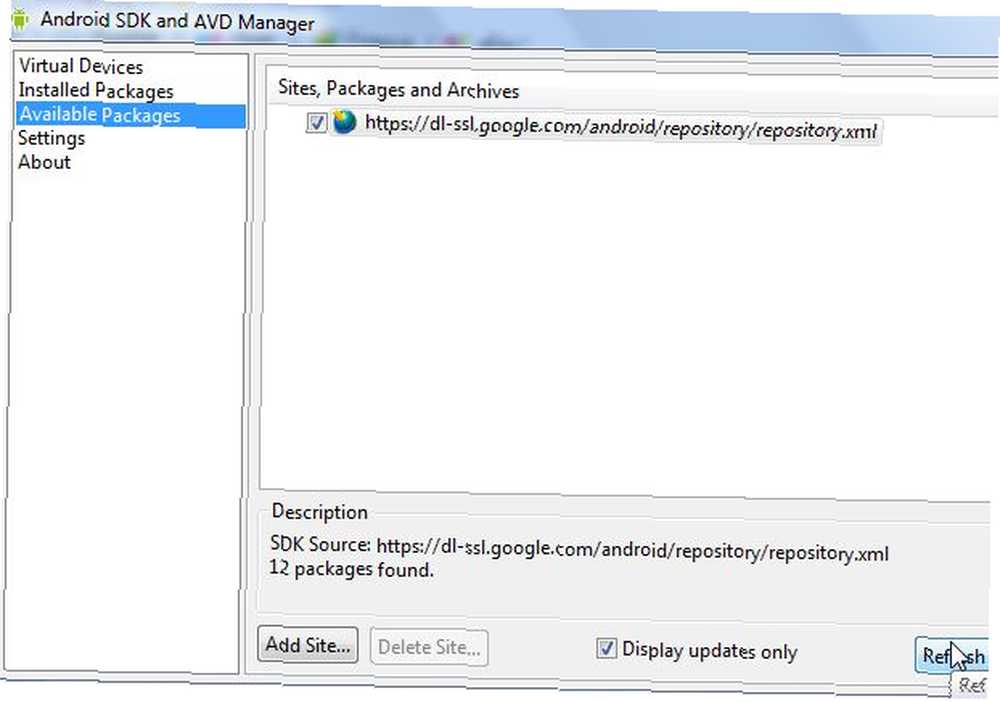
Po zaktualizowaniu zestawu programistów pakietu Android SDK możesz rozpocząć robienie zrzutów ekranu z urządzenia z Androidem. Mam jednak jeszcze jeden krok, który pozwoli ci zaoszczędzić dużo irytacji później. Utwórz link do Monitora debugowania Dalvik w zestawie programisty SDK, którego można szybko użyć do robienia zrzutów ekranu. Po prostu idź do Folder narzędzi w folderze, w którym pobrano zestaw programisty SDK. Znajdź tam plik DDMS.BAT i utwórz skrót do niego, który możesz umieścić na pulpicie, kiedy chcesz zrobić zrzut ekranu.
Proszę zanotować: Podczas instalacji w 64-bitowej instalacji Visty napotkałem dwa istotne problemy. Uruchomienie DDMS.BAT może zwrócić kilka błędów. Może być konieczne ręczne wprowadzenie PATH w moich zmiennych środowiskowych systemu dla folderu bin instalacji Java. Konieczne może być także ręczne wprowadzenie zmiennej ANDROID_SWT dla ścieżki do pliku swt.jar w instalacji zestawu SDK systemu Android. Nie musisz wykonywać żadnej z tych czynności - po prostu zwróć uwagę na wszelkie błędy, które zwraca plik DDMS.bat.
Robienie zrzutów ekranu z urządzenia z systemem Android
Teraz, gdy już raz skonfigurowałeś swój komputer, od teraz możesz robić zrzuty ekranu z Androida szybko i łatwo. Pierwszą rzeczą, którą chcesz zrobić, gdy jesteś gotowy do robienia zrzutów ekranu, jest włączenie debugowania USB w telefonie. Możesz to zrobić, przechodząc do Ustawienia -> Aplikacje-> Rozwój i kliknij, aby włączyć “Debugowanie USB.”
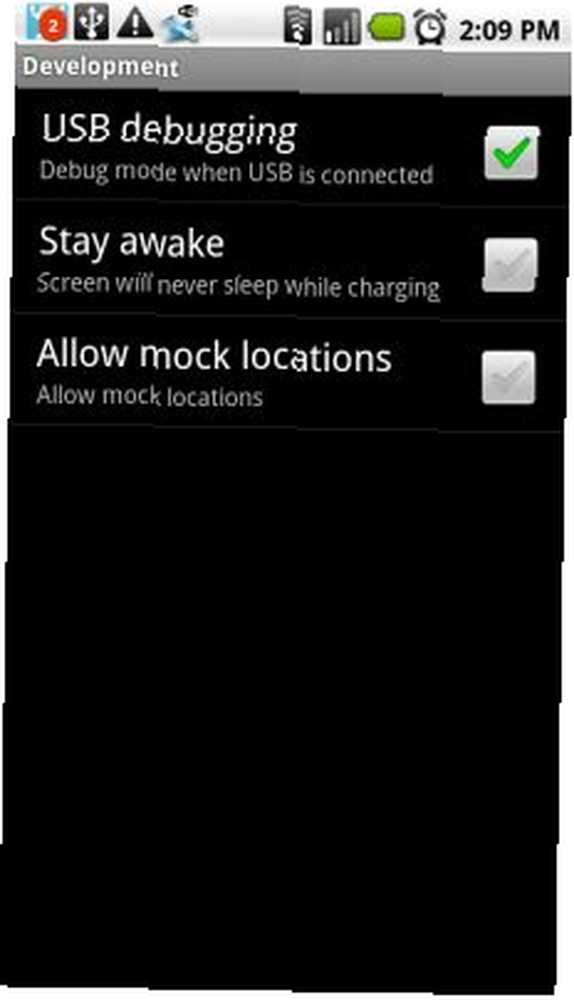
Po wykonaniu tej czynności podłącz telefon komórkowy do portu USB. Ponieważ sterownik urządzenia został już zainstalowany, komputer zidentyfikuje i połączy się - jeśli nie, po prostu przejdź bezpośrednio do miejsca, w którym pobrałeś pliki sterownika (ponownie będziesz musiał to zrobić tylko raz).
Następnie odtąd wszystko, co musisz zrobić, aby zrobić zrzuty ekranu, wygląda następująco:
1. Uruchom plik DDMS.BAT, a uruchomi się monitor debugowania Dalvik.
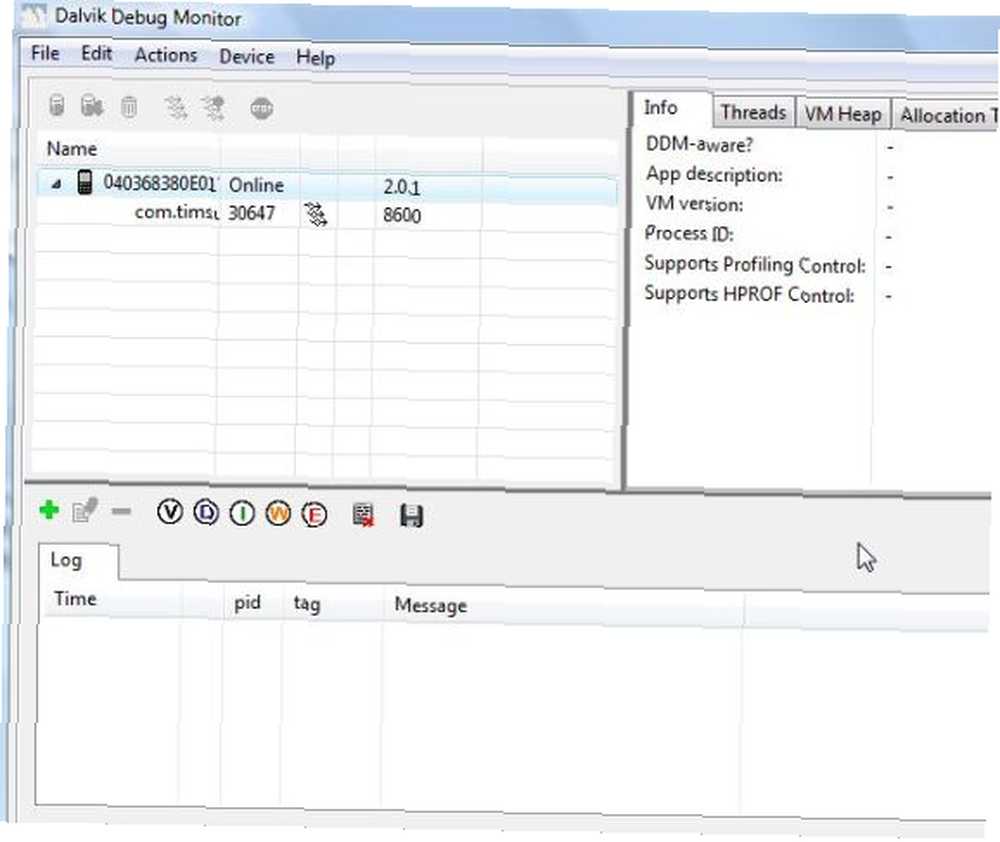
Twoje urządzenie wyświetli się w lewym górnym panelu. Cała twoja aktywność na telefonie jest zapisana poniżej, a zobaczysz aktywność przewijającą w górę okienka.
2. Aby zrobić zrzut ekranu, po prostu kliknij Urządzenie i wtedy Zrzut ekranu…

3. Po prostu zapisz zrzut ekranu!
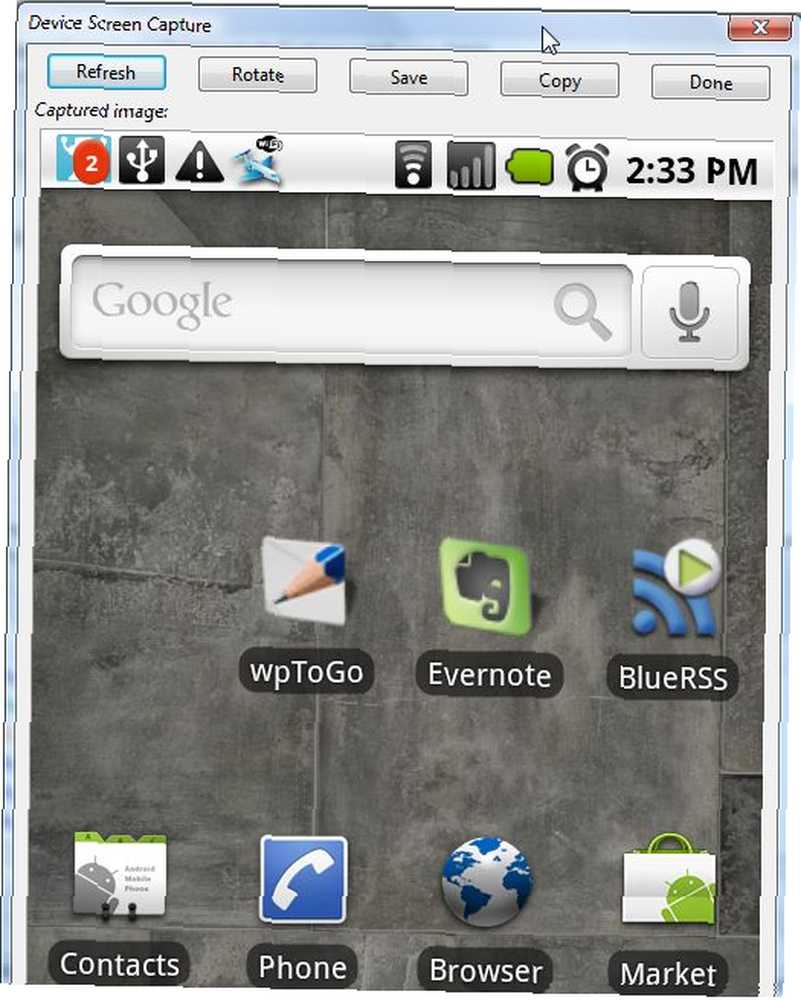
Zrzut ekranu ma bardzo wysoką jakość (i oczywiście jest ogromny, więc musisz zmienić jego rozmiar, aby użyć go na swoim blogu), i możesz po prostu kliknąć “Odświeżać” aby ponownie uzyskać nowy zrzut ekranu. Po skonfigurowaniu przechwytywania zrzutów ekranu w ten sposób będziesz mógł rozpocząć przechwytywanie najbardziej niesamowitych zrzutów ekranu z urządzenia mobilnego z systemem Android w trzech prostych krokach - uruchom DDMS.BAT, kliknij Zrzut ekranu na monitorze debugowania i zapisz zdjęcie na dysku twardym.
Chociaż prawdą jest, że początkowa konfiguracja na komputerze może się trochę zmienić w zależności od konfiguracji komputera i systemu operacyjnego, to szczerze mówiąc, nie zajmuje się to naukowcem od rakiet, a bardzo szczegółowe zrzuty ekranu, które można zrobić, sprawiają, że warto.
Czy robisz zrzuty ekranu na swój telefon z Androidem, a jeśli tak, to jakie masz podejście? Czy otwierasz uprawnienia roota do zrzutów ekranu, czy wolisz korzystać z metody monitorowania debugowania? Podziel się swoją opinią w sekcji komentarzy poniżej!











